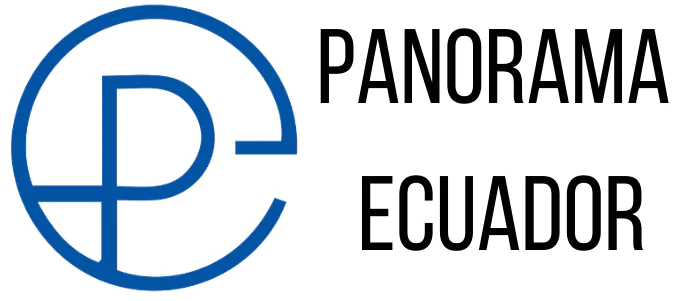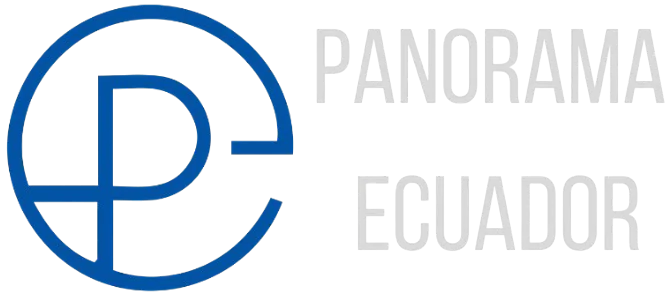Una de las opciones de personalización más comunes es el cambio del fondo tanto para la pantalla principal como para la pantalla de bloqueo. Si bien cada teléfono, sea Android o iOS, tiene una lista predeterminada de imágenes que se pueden usar como fondo personalizado, también es posible usar fotos de la galería e incluso establecer videos en estas secciones.
En ese sentido, cualquier tipo de contenido multimedia que haya sido guardado en la galería puede ser utilizado como fondo de pantalla de bloqueo. Aunque para esto necesita cumplir con ciertos requisitos, aunque además de la resolución lo más importante es su duración: no puede ser mayor a 10 segundos.
Esta limitación corresponde principalmente a que los usuarios no suelen tomar tanto tiempo en desbloquear su celular y en general el fondo de la pantalla de bloqueo no tiene la necesidad de presentar un contenido similar al de un video de YouTube o TikTok.
Para establecer un video como fondo de pantalla, los usuarios deben seguir estos pasos:
– Abrir la aplicación “Ajustes” o “Configuración”.
– Seleccionar la opción “Fondo de pantalla y estilo”.
:quality(85)/cloudfront-us-east-1.images.arcpublishing.com/infobae/GBGN2UHFPBBCHFYNZGR6KA3XUA.jpg%20420w) Video en pantalla de bloqueo en celulares Android. (Infobae)
Video en pantalla de bloqueo en celulares Android. (Infobae)
– Hacer clic sobre la opción “Cambiar fondos de pantalla”.
– Seleccionar la opción “Galería” y seleccionar cuál será el video que será el nuevo fondo del protector de pantalla.
– Una vez seleccionado, el usuario tendrá que seleccionar si este cambio se realizará en ambos (pantalla de bloqueo y principal) o solo en una.
– Al hacer clic sobre la pantalla de bloqueo, los usuarios podrán ver una vista previa de cómo se verá la pantalla del celular con la nueva apariencia.
– Pulsar el botón “Hecho” en la parte superior derecha de la vista previa para confirmar el cambio.
En el caso de que se tenga un video que tenga una duración de varios minutos, pero que contenga un fragmento que se desee utilizar como fondo de pantalla de bloqueo, los usuarios deberán realizar los mismos pasos de selección de contenido, con la diferencia de que al ingresar a un video con una duración mayor a la soportada el sistema indicará que se tienen dos opciones: cambiar de video o recortar el seleccionado.
En el caso de que se elija la opción de recorte, el sistema de cambio de fondo llevará al usuario a una ventana aparte en la que se tendrán que seleccionar la sección del video que se pretende usar como fondo. Para esto se deberá hacer un recorte no mayor a 10 segundos de duración. Una vez que el clip haya quedado seleccionado, se tendrá que pulsar el botón “Recortar”.
:quality(85)/cloudfront-us-east-1.images.arcpublishing.com/infobae/GIKFLQOH25FPDD24YOVLQSZX6A.jpg%20420w) Video en pantalla de bloqueo en celulares Android. (Infobae)
Video en pantalla de bloqueo en celulares Android. (Infobae)
El sistema del celular se encargará de hacer el recorte, aunque en el caso de videos de larga duración esto puede tomar unos minutos. El proceso suele realizarse en segundo plano, por lo que los usuarios deberán tener algo de paciencia para seguir con el cambio de fondo de pantalla de bloqueo.
Luego de establecer el clip recortado como fondo de pantalla, los usuarios deberán pulsar el botón “Hecho” para finalizar con el establecimiento del video para la pantalla de bloqueo.
Debido a que este contenido multimedia empezará a reproducirse inmediatamente luego de que la pantalla del celular se encienda, ya sea al recibir notificaciones o desbloquear el celular, es probable que el video presente algunas pausas al iniciarse de forma cíclica. Sin embargo, esto no debería impactar de forma negativa en el procesamiento o en el funcionamiento del dispositivo.
Cambiar la paleta de colores del celular
En este apartado de fondo de pantalla, los usuarios de celulares Android, y en particular Samsung, tendrán una opción para cambiar la paleta de colores de los elementos gráficos del sistema, desde botones de acceso rápido, íconos de funciones, aplicaciones e incluso la calculadora integrada.
Si bien esta combinación de colores se elige según los colores del fondo de pantalla, cada persona puede seleccionar los que considera más adecuados a su preferencia personal. Solo debe ingresar a la opción “Paleta de colores” y seleccionar su favorita.
Fuente: La nación
Otras noticias: Quito toma medidas ante crisis energética: aprobada resolución en Concejo